19Sep
COMMENT CONFIGURER IPTV SUR IOS EN UTILISANT RIPTV
COMMENT CONFIGURER L'IPTV SUR IOS EN UTILISANT RIPTV
Avec l'aide de cette application, vous pouvez profiter de tout votre contenu multimédia sur un seul appareil dans une seule application. rIPTV apporte le streaming et la télévision à la demande à votre appareil iOS. Intuitif et facile à utiliser.
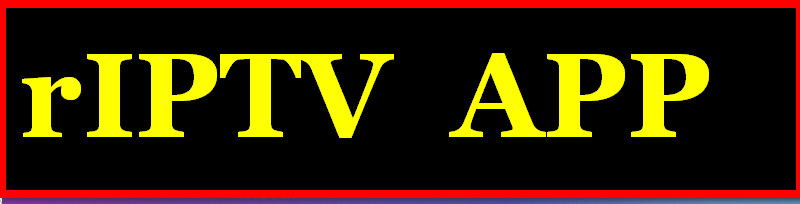 rIPTV ajoute un guide électronique des programmes à toutes vos chaînes et vous permet de trouver ce que vous regardez en ce moment. Il vous permet également de trouver des horaires, de regarder des bandes-annonces, de parcourir des photos et d'afficher les notes et les informations de tous vos films. Qu'est-ce que la vidéo à la demande?
Où télécharger?
Vous pouvez télécharger cette application étonnante depuis iTunes via l'URL ci-dessous:
https://itunes.apple.com/be/app/riptv/id1060510958#?platform=iphone
Cette application fonctionne sur iPhone, iPad, iPod Touch et Apple TV de dernière génération.
Principales caractéristiques de rIPTV
Transformez votre appareil iOS en un téléviseur portable et regardez vos chaînes préférées et vos films à la demande où que vous alliez
Plusieurs listes de lecture IPTV
Prise en charge du multitâche iPad
Défilement infini des canaux
Icônes de canaux
Canal de groupe automatique
Téléchargez et actualisez des listes de lecture sans recharger
Belle interface facile à utiliser
Lire tous les fichiers, pas seulement la diffusion en direct
Profitez de l'EPG (Electronic Program Guide) sur toute votre chaîne
Lecture / pause de la télévision en direct
Défilement vidéo
Profitez d'informations sur les programmes en direct et les films ou séries télévisées à la demande
Description et informations sur les films basés sur la base de données la plus populaire sur le Web (IMDB)
Choisissez ce que vous voulez voir avant de le regarder: profitez des classements et des bandes-annonces
Basé sur VLC
Chaînes préférées
Profitez des fonctions 3D Touch sur les appareils pris en charge
Utiliser le widget d'aujourd'hui
N'oubliez pas: ne perdez jamais vos événements préférés
Trouvez votre programme directement sur Spotlight
Prise en charge iOS9 +
Comment configurer IPTV sur l'application rIPTV
Étape 1 : Commencez par cliquer sur le bouton " + " au milieu de l'écran et cliquez sur " Charger depuis la playlist "
rIPTV ajoute un guide électronique des programmes à toutes vos chaînes et vous permet de trouver ce que vous regardez en ce moment. Il vous permet également de trouver des horaires, de regarder des bandes-annonces, de parcourir des photos et d'afficher les notes et les informations de tous vos films. Qu'est-ce que la vidéo à la demande?
Où télécharger?
Vous pouvez télécharger cette application étonnante depuis iTunes via l'URL ci-dessous:
https://itunes.apple.com/be/app/riptv/id1060510958#?platform=iphone
Cette application fonctionne sur iPhone, iPad, iPod Touch et Apple TV de dernière génération.
Principales caractéristiques de rIPTV
Transformez votre appareil iOS en un téléviseur portable et regardez vos chaînes préférées et vos films à la demande où que vous alliez
Plusieurs listes de lecture IPTV
Prise en charge du multitâche iPad
Défilement infini des canaux
Icônes de canaux
Canal de groupe automatique
Téléchargez et actualisez des listes de lecture sans recharger
Belle interface facile à utiliser
Lire tous les fichiers, pas seulement la diffusion en direct
Profitez de l'EPG (Electronic Program Guide) sur toute votre chaîne
Lecture / pause de la télévision en direct
Défilement vidéo
Profitez d'informations sur les programmes en direct et les films ou séries télévisées à la demande
Description et informations sur les films basés sur la base de données la plus populaire sur le Web (IMDB)
Choisissez ce que vous voulez voir avant de le regarder: profitez des classements et des bandes-annonces
Basé sur VLC
Chaînes préférées
Profitez des fonctions 3D Touch sur les appareils pris en charge
Utiliser le widget d'aujourd'hui
N'oubliez pas: ne perdez jamais vos événements préférés
Trouvez votre programme directement sur Spotlight
Prise en charge iOS9 +
Comment configurer IPTV sur l'application rIPTV
Étape 1 : Commencez par cliquer sur le bouton " + " au milieu de l'écran et cliquez sur " Charger depuis la playlist "
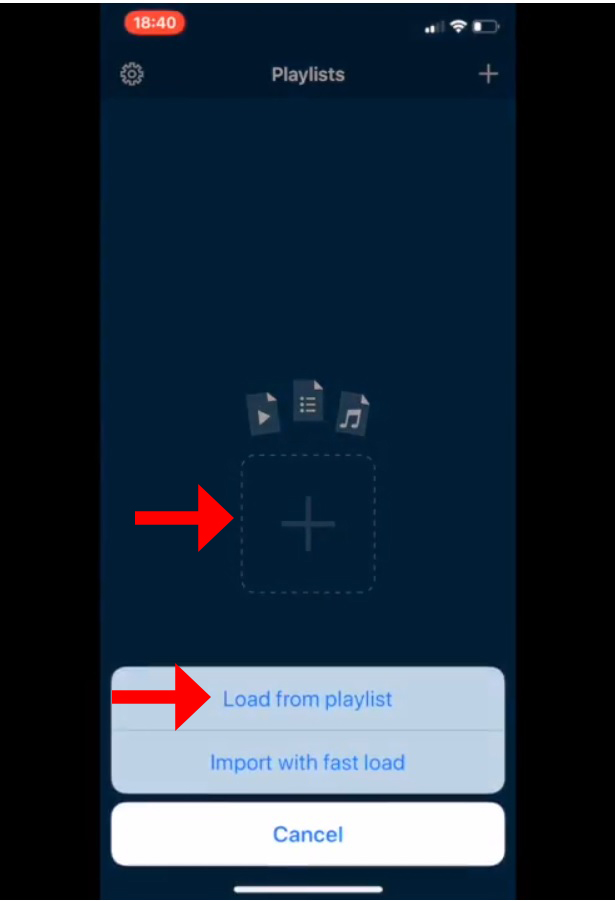 Étape 2 : Maintenant, dans le premier champ, insérez un nom pour votre liste de lecture et dans le deuxième champ, insérez votre URL M3U , puis cliquez sur " Enregistrer ".
Étape 2 : Maintenant, dans le premier champ, insérez un nom pour votre liste de lecture et dans le deuxième champ, insérez votre URL M3U , puis cliquez sur " Enregistrer ".
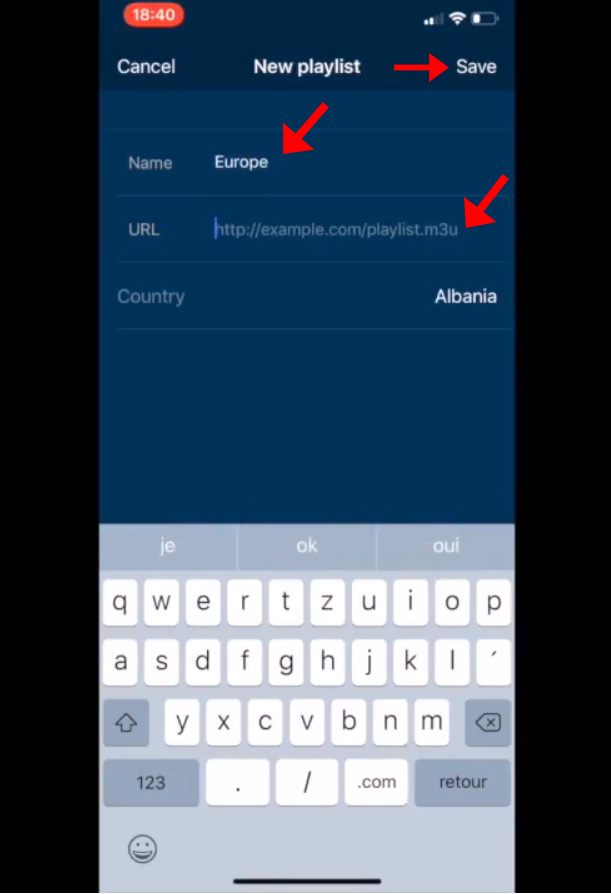 Étape 3 : Après avoir inséré l'URL M3U, vous pouvez voir un signe " Chargement " et une fois le chargement terminé, vous pouvez commencer à regarder vos chaînes IPTV sur votre appareil iOS .
Étape 3 : Après avoir inséré l'URL M3U, vous pouvez voir un signe " Chargement " et une fois le chargement terminé, vous pouvez commencer à regarder vos chaînes IPTV sur votre appareil iOS .
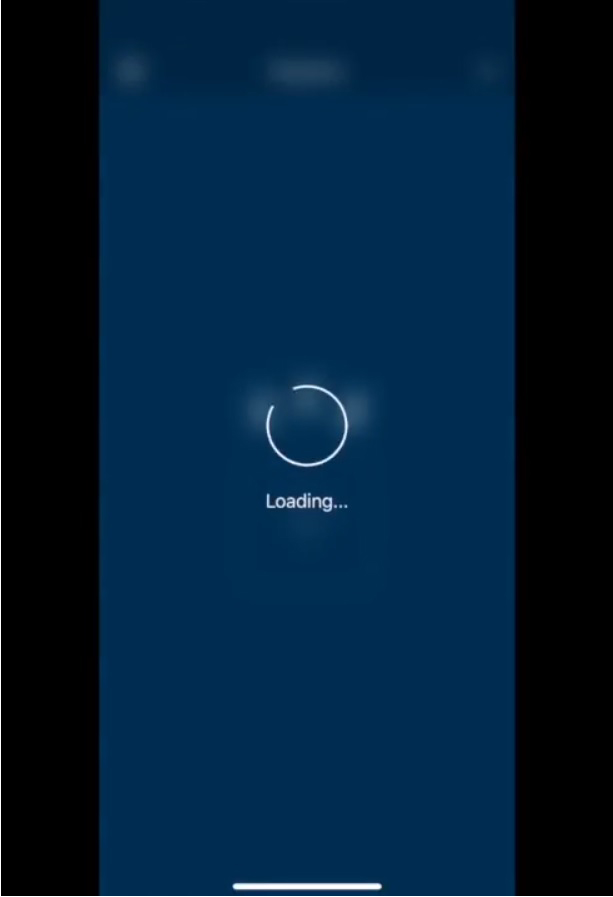
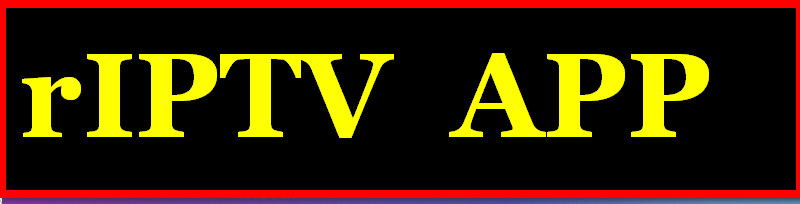 rIPTV ajoute un guide électronique des programmes à toutes vos chaînes et vous permet de trouver ce que vous regardez en ce moment. Il vous permet également de trouver des horaires, de regarder des bandes-annonces, de parcourir des photos et d'afficher les notes et les informations de tous vos films. Qu'est-ce que la vidéo à la demande?
Où télécharger?
Vous pouvez télécharger cette application étonnante depuis iTunes via l'URL ci-dessous:
https://itunes.apple.com/be/app/riptv/id1060510958#?platform=iphone
Cette application fonctionne sur iPhone, iPad, iPod Touch et Apple TV de dernière génération.
Principales caractéristiques de rIPTV
Transformez votre appareil iOS en un téléviseur portable et regardez vos chaînes préférées et vos films à la demande où que vous alliez
Plusieurs listes de lecture IPTV
Prise en charge du multitâche iPad
Défilement infini des canaux
Icônes de canaux
Canal de groupe automatique
Téléchargez et actualisez des listes de lecture sans recharger
Belle interface facile à utiliser
Lire tous les fichiers, pas seulement la diffusion en direct
Profitez de l'EPG (Electronic Program Guide) sur toute votre chaîne
Lecture / pause de la télévision en direct
Défilement vidéo
Profitez d'informations sur les programmes en direct et les films ou séries télévisées à la demande
Description et informations sur les films basés sur la base de données la plus populaire sur le Web (IMDB)
Choisissez ce que vous voulez voir avant de le regarder: profitez des classements et des bandes-annonces
Basé sur VLC
Chaînes préférées
Profitez des fonctions 3D Touch sur les appareils pris en charge
Utiliser le widget d'aujourd'hui
N'oubliez pas: ne perdez jamais vos événements préférés
Trouvez votre programme directement sur Spotlight
Prise en charge iOS9 +
Comment configurer IPTV sur l'application rIPTV
Étape 1 : Commencez par cliquer sur le bouton " + " au milieu de l'écran et cliquez sur " Charger depuis la playlist "
rIPTV ajoute un guide électronique des programmes à toutes vos chaînes et vous permet de trouver ce que vous regardez en ce moment. Il vous permet également de trouver des horaires, de regarder des bandes-annonces, de parcourir des photos et d'afficher les notes et les informations de tous vos films. Qu'est-ce que la vidéo à la demande?
Où télécharger?
Vous pouvez télécharger cette application étonnante depuis iTunes via l'URL ci-dessous:
https://itunes.apple.com/be/app/riptv/id1060510958#?platform=iphone
Cette application fonctionne sur iPhone, iPad, iPod Touch et Apple TV de dernière génération.
Principales caractéristiques de rIPTV
Transformez votre appareil iOS en un téléviseur portable et regardez vos chaînes préférées et vos films à la demande où que vous alliez
Plusieurs listes de lecture IPTV
Prise en charge du multitâche iPad
Défilement infini des canaux
Icônes de canaux
Canal de groupe automatique
Téléchargez et actualisez des listes de lecture sans recharger
Belle interface facile à utiliser
Lire tous les fichiers, pas seulement la diffusion en direct
Profitez de l'EPG (Electronic Program Guide) sur toute votre chaîne
Lecture / pause de la télévision en direct
Défilement vidéo
Profitez d'informations sur les programmes en direct et les films ou séries télévisées à la demande
Description et informations sur les films basés sur la base de données la plus populaire sur le Web (IMDB)
Choisissez ce que vous voulez voir avant de le regarder: profitez des classements et des bandes-annonces
Basé sur VLC
Chaînes préférées
Profitez des fonctions 3D Touch sur les appareils pris en charge
Utiliser le widget d'aujourd'hui
N'oubliez pas: ne perdez jamais vos événements préférés
Trouvez votre programme directement sur Spotlight
Prise en charge iOS9 +
Comment configurer IPTV sur l'application rIPTV
Étape 1 : Commencez par cliquer sur le bouton " + " au milieu de l'écran et cliquez sur " Charger depuis la playlist "
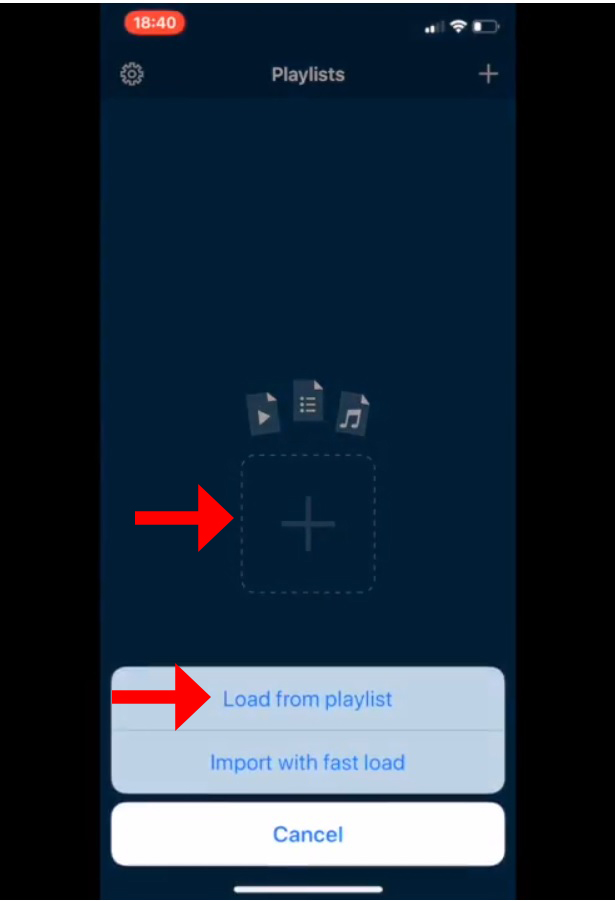 Étape 2 : Maintenant, dans le premier champ, insérez un nom pour votre liste de lecture et dans le deuxième champ, insérez votre URL M3U , puis cliquez sur " Enregistrer ".
Étape 2 : Maintenant, dans le premier champ, insérez un nom pour votre liste de lecture et dans le deuxième champ, insérez votre URL M3U , puis cliquez sur " Enregistrer ".
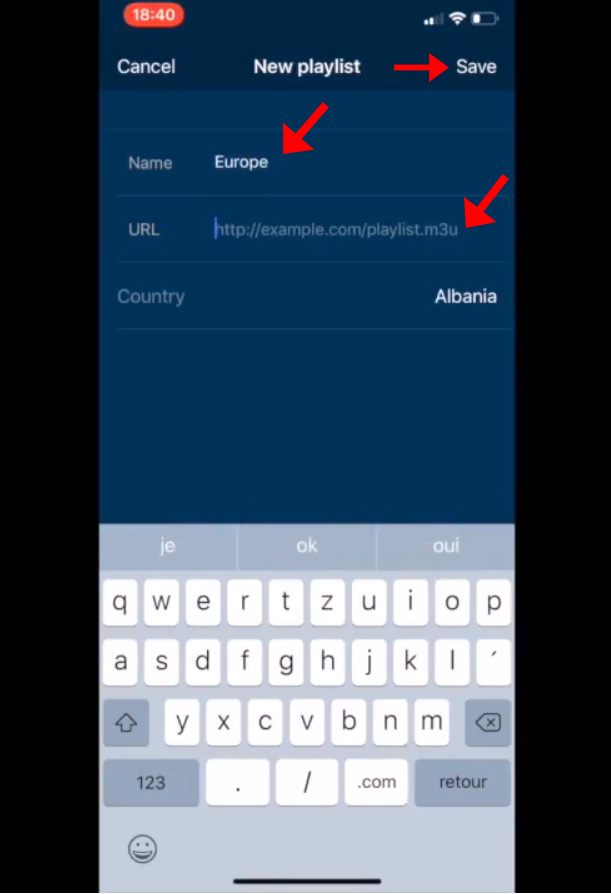 Étape 3 : Après avoir inséré l'URL M3U, vous pouvez voir un signe " Chargement " et une fois le chargement terminé, vous pouvez commencer à regarder vos chaînes IPTV sur votre appareil iOS .
Étape 3 : Après avoir inséré l'URL M3U, vous pouvez voir un signe " Chargement " et une fois le chargement terminé, vous pouvez commencer à regarder vos chaînes IPTV sur votre appareil iOS .
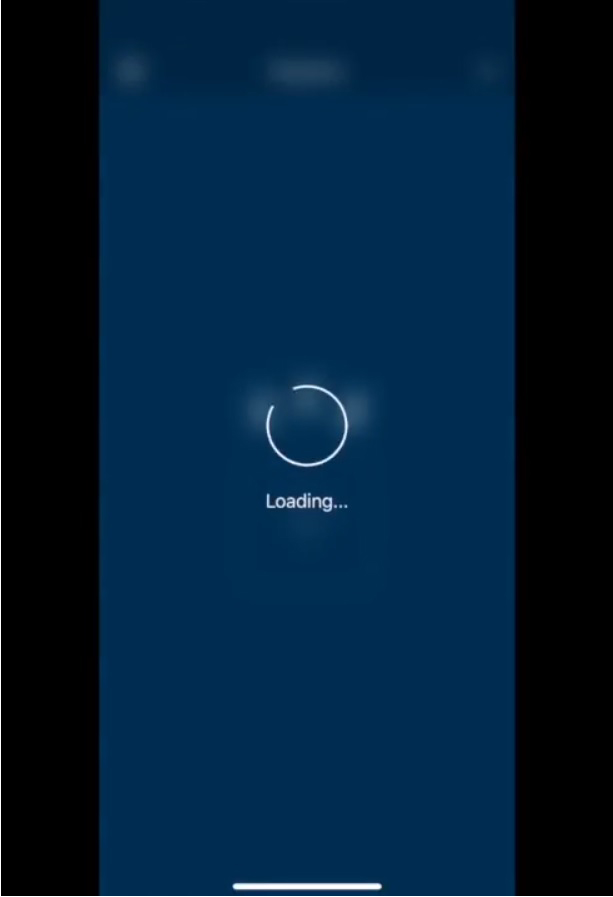
19Sep
COMMENT PARTAGER LE DOSSIER DE L’APPAREIL FORMULER AVEC UN PC (SAMBA)?
COMMENT PARTAGER LE DOSSIER DE L'APPAREIL FORMULER AVEC UN PC (SAMBA)
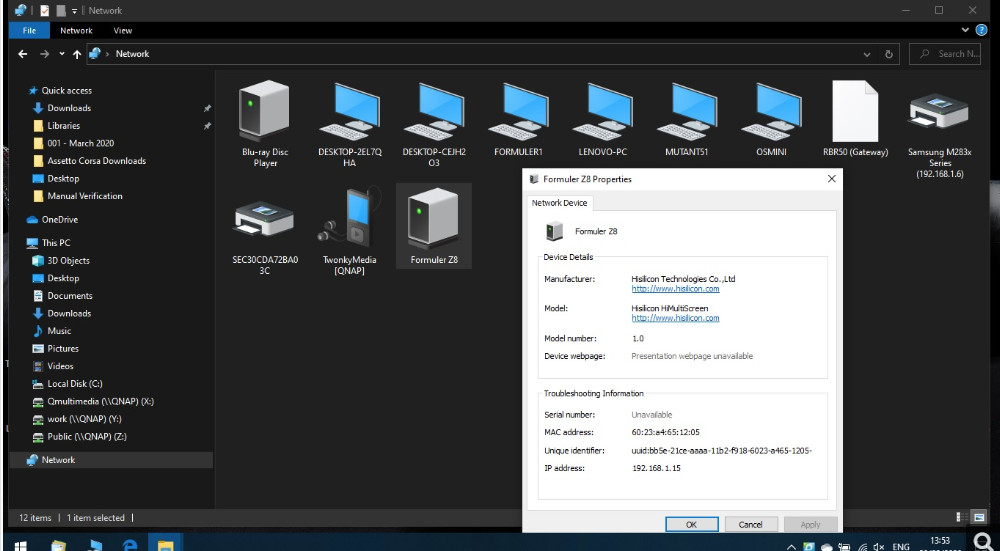
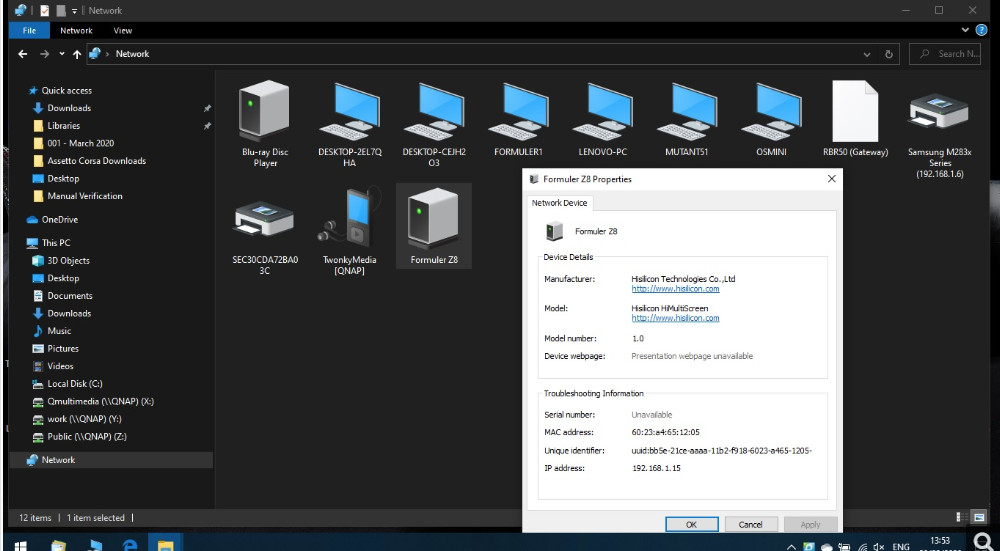
19Sep
Mega PREMIUM
PREMIUM
ABONNEMENT IPTV PREMIUM
Liste des pages dans PREMIUM :
ABONNEMENT IPTV PREMIUM
VIP SPORTS FRANCE
ADULTES
MUSIC
VIP COMBAT DE BOX
VIP EPL MATCHES
VIP BEINSPORTS HD
VIP SPORTS CANADA
VIP SPORTS ASIE
VIP SPORTS ITALIE
VIP SPORTS GERMANY
VIP SPORTS GRECE
VIP SPORTS PORTUGAL
VIP SPORTS SUISSE
VIP SPORTS ESPAGNE
VIP SPORTS LATINO
VIP SPORTS HOLLANDE
VIP SPORTS SCANDINAVES
VIP SPORTS POLOGNE
VIP SPORTS TURQUIE
VIP SPORTS ARABES
VIP SPORTS PAYS BALKANIQUES
VIP SPORTS EUROPE CENTRALE
VIP SPORTS RUSSIE
VIP SPORTS AFRIQUE
ITALIE
ALLEMAGNE
ALLEMAGNE
AUTRICHE
FRANCE
SUISSE
BELGIQUE
GRECE
HOLLANDE
GRANDE BRETAGNE CHAINES TV GENERALISTES
GRANDE BRETAGNE CHAINES TV ENFANT
GRANDE BRETAGNE CHAINES TV DOCUMENTAIRES
GRANDE BRETAGNE CHAINES TV DE DIVERTISSEMENT
GRANDE BRETAGNE CHAINES TV FILMS
GRANDE BRETAGNE CHAINES TV DE NEWS
GRANDE BRETAGNE CHAINES TV MUSICALES
GRANDE BRETAGNE TV REGIONALES ET AUTRES
GRANDE BRETAGNE INTERNATIONAL
IRLANDE
USA & CANADA NEWS
USA DIVERTISSEMENT
CANADA DIVERTISSEMENT
USA & CANADA TV LOCALES
USA & CANADA FILMS
USA & CANADA DOC
USA & CANADA ENFANTS
MUSIQUE USA & CANADA
ESPAGNE
LATINOS
PORTUGAL
BRESIL
AFRIQUE
CHAINES TV DES CARAIBES
PAKISTAN
INDE
CHAINES TV ARABES ET DOCUMENTAIRES
CHAINES TV ARABES MYHD & BEINSPORTS
CHAINES TV ARABES OSN
CHAINES TV ARABES MAGHREB
CHAINES TV ARABES MOYEN ORIENT
CHAINES TV ARABES ISLAM
CHAINES TV ARABES POUR ENFANTS
CHAINES TV ARABES CINEMA
CHAINES TV ARABES DE MUSIQUE
CHAINES TV ARABES D'INFORMATIONS
ALBANIE
EX YOUGOSLAVIE
MACEDOINE
SLOVENIE
TURQUIE
KURDISTAN
SUEDE
DANEMARK
FINLANDE
ESTONIE LETTONIE LITUANIE
NORVEGE
POLOGNE
BULGARIE
ROUMANIE
TCHEQUIE
HONGRIE
MOLDAVIE
RUSSIE
CAUCASE
CHINE
IRAN
THAILANDE
AUTRES ASIA
MALTE
19Sep
OU SE TROUVE LE GROUPE QUICK SETTING? IMPOSSIBLE DE TROUVER L’APPLICATION « MISE A JOUR DE LOGICIELS » DANS L’ECRAN D’ACCUEIL.
OU SE TROUVE LE GROUPE QUICK SETTING? IMPOSSIBLE DE TROUVER L'APPLICATION "MISE A JOUR DE LOGICIELS" DANS L'ECRAN D'ACCUEIL.
SI vous ne voyez pas le groupe Paramètres rapides et que vous ne trouvez pas l'application "Mise à jour de
logiciels" dans l'écran d'accueil,
la ligne Paramètres rapides peut être masquée par la configuration utilisateur.
Modèles applicables: ✅ Z8 ✅ Zalpha
Comment masquer / afficher le groupe de réglages rapides?
Accédez à Accueil> Paramètres du lanceur> Paramètres parentaux> Saisissez le code PIN (code PIN par défaut: 0000) >
Activez ou désactivez "Afficher les paramètres rapides"
19Sep
COMMENT INSTALLER GOOGLE PLAY STORE SUR FIRESTICK 4K
COMMENT INSTALLER GOOGLE PLAY STORE SUR FIRESTICK 4K
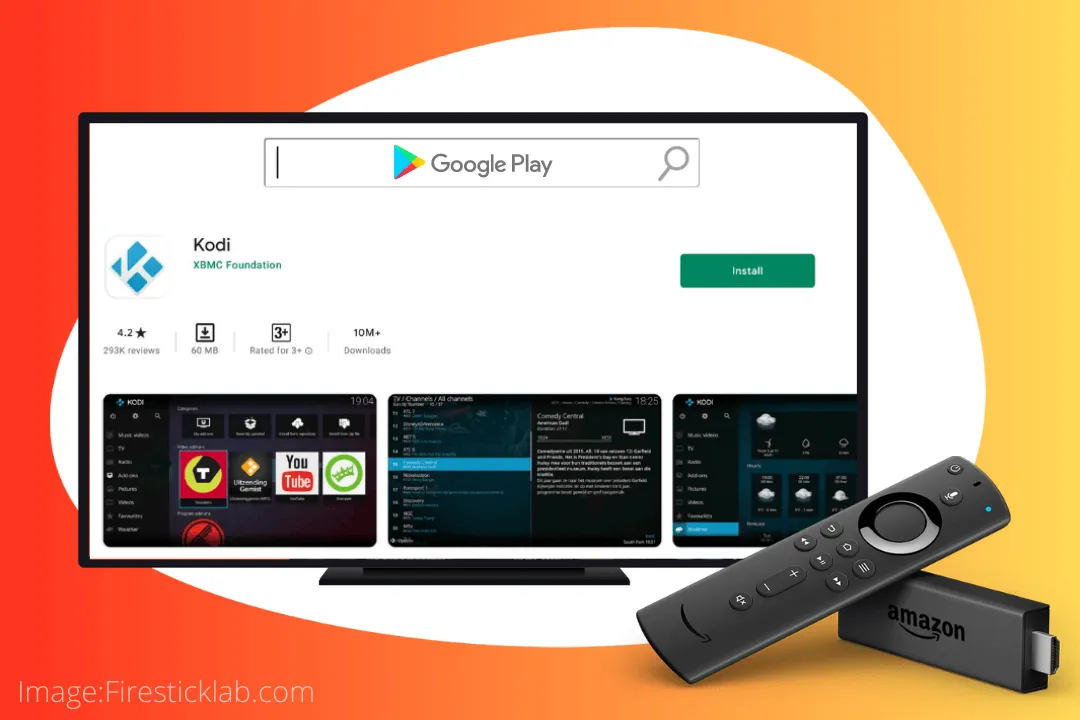 Si vous êtes fatigué de rechercher la méthode pour installer Google Play Store sur Firestick, vous êtes au bon endroit. Comme dans cet article, nous allons parler du processus d'installation du célèbre App Store. C'est parce que si vous êtes un amateur inconditionnel d'Android, vous avez probablement manqué ce service dans Amazon FireTV.
Au lieu de cela, de nombreuses personnes ont acheté un service sur Google Play qu'elles ne peuvent pas utiliser avec Amazon App Store. C'est pourquoi j'ai vu de nombreuses personnes demander à obtenir cette boutique d'applications sur Fire TV Stick. Mais malheureusement, comme je l'ai figuré, il n'existe pas de guide de ce type qui fournisse les étapes appropriées.
C'est la raison pour laquelle j'ai pensé rédiger un guide complet pour mes visiteurs afin qu'ils puissent récupérer leur abonnement avec cet appareil de streaming. Cependant, pour apprendre tout le processus, je recommanderais simplement de lire cet article jusqu'à la fin, car si vous manquez quelque chose, vous ne pourrez peut-être pas l'installer et vous finirez par avoir des problèmes.
Même si vous obtiendrez également d'autres guides, ainsi que la réparation, cette application ne peut pas être utilisée avec Play Service. Au lieu de cela, je partagerai une méthode d'application depuis le mobile vers Fire TV. Pour cela, il vous suffit de rester avec moi jusqu'à la fin afin que vous obteniez tous ces guides informatifs.
Installez Google Play Store sur Firestick
Contenu montrent
Pas étonnant que Google Play Store sur Firestick ne soit pas disponible car ils ont leur propre magasin appelé Amazon App Store. Mais le problème est que le Store a moins d'applications que le Google Store. De plus, les personnes qui ont acheté les abonnements ou acheté une application ne peuvent pas l'installer en raison de deux magasins différents.
C'est pourquoi l'installation de ce magasin est obligatoire pour de nombreuses personnes et c'est pourquoi je cherchais également une méthode pour l'obtenir sur mon appareil. Mais maintenant, nous avons la possibilité d'obtenir Google Play sur Firestick simplement en le chargeant latéralement sur notre appareil, puis vous êtes prêt à l'utiliser comme magasin d'applications normal.
Cependant, pour charger des applications tierces, vous devrez sans aucun doute activer l'installation de Unknown Source. Donc, si vous ne l'avez pas encore fait, vous devriez tout d'abord lire cet article: Activer les applications de source inconnue sur Fire TV Stick
Une fois que vous avez terminé avec ce guide, nous devons maintenant installer une application appelée Downloader. C'est la seule application qui est utilisée pour télécharger des applications tierces et nous aider à les télécharger. Avant cela, ES File Explorer a été utilisé, mais ils créent ensuite une fonction premium de chargement latéral, c'est pourquoi nous utilisons Downloader.
C'est la meilleure application qui fonctionne comme un gestionnaire de téléchargement et même elle est livrée avec un navigateur Web intégré. Ce navigateur n'est pas aussi bon que Silk Browser ou Google Chrome, mais vous pouvez quand même l'utiliser pour rechercher tout ce que vous voulez.
En outre, j'ai répertorié certains des meilleurs navigateurs pour Firestick que vous pourriez aimer. Comme ils sont compatibles avec la télécommande et peuvent être utilisés pour surfer sur Internet, regarder du contenu basé sur un site Web et télécharger des films.
Ok, donc sans perdre plus de temps, vérifions ces étapes pour installer Google Play Store sur Firestick:
Tout d'abord, fermez les applications si vous utilisez, puis dans le menu ci-dessus, sélectionnez Applications .
Si vous êtes fatigué de rechercher la méthode pour installer Google Play Store sur Firestick, vous êtes au bon endroit. Comme dans cet article, nous allons parler du processus d'installation du célèbre App Store. C'est parce que si vous êtes un amateur inconditionnel d'Android, vous avez probablement manqué ce service dans Amazon FireTV.
Au lieu de cela, de nombreuses personnes ont acheté un service sur Google Play qu'elles ne peuvent pas utiliser avec Amazon App Store. C'est pourquoi j'ai vu de nombreuses personnes demander à obtenir cette boutique d'applications sur Fire TV Stick. Mais malheureusement, comme je l'ai figuré, il n'existe pas de guide de ce type qui fournisse les étapes appropriées.
C'est la raison pour laquelle j'ai pensé rédiger un guide complet pour mes visiteurs afin qu'ils puissent récupérer leur abonnement avec cet appareil de streaming. Cependant, pour apprendre tout le processus, je recommanderais simplement de lire cet article jusqu'à la fin, car si vous manquez quelque chose, vous ne pourrez peut-être pas l'installer et vous finirez par avoir des problèmes.
Même si vous obtiendrez également d'autres guides, ainsi que la réparation, cette application ne peut pas être utilisée avec Play Service. Au lieu de cela, je partagerai une méthode d'application depuis le mobile vers Fire TV. Pour cela, il vous suffit de rester avec moi jusqu'à la fin afin que vous obteniez tous ces guides informatifs.
Installez Google Play Store sur Firestick
Contenu montrent
Pas étonnant que Google Play Store sur Firestick ne soit pas disponible car ils ont leur propre magasin appelé Amazon App Store. Mais le problème est que le Store a moins d'applications que le Google Store. De plus, les personnes qui ont acheté les abonnements ou acheté une application ne peuvent pas l'installer en raison de deux magasins différents.
C'est pourquoi l'installation de ce magasin est obligatoire pour de nombreuses personnes et c'est pourquoi je cherchais également une méthode pour l'obtenir sur mon appareil. Mais maintenant, nous avons la possibilité d'obtenir Google Play sur Firestick simplement en le chargeant latéralement sur notre appareil, puis vous êtes prêt à l'utiliser comme magasin d'applications normal.
Cependant, pour charger des applications tierces, vous devrez sans aucun doute activer l'installation de Unknown Source. Donc, si vous ne l'avez pas encore fait, vous devriez tout d'abord lire cet article: Activer les applications de source inconnue sur Fire TV Stick
Une fois que vous avez terminé avec ce guide, nous devons maintenant installer une application appelée Downloader. C'est la seule application qui est utilisée pour télécharger des applications tierces et nous aider à les télécharger. Avant cela, ES File Explorer a été utilisé, mais ils créent ensuite une fonction premium de chargement latéral, c'est pourquoi nous utilisons Downloader.
C'est la meilleure application qui fonctionne comme un gestionnaire de téléchargement et même elle est livrée avec un navigateur Web intégré. Ce navigateur n'est pas aussi bon que Silk Browser ou Google Chrome, mais vous pouvez quand même l'utiliser pour rechercher tout ce que vous voulez.
En outre, j'ai répertorié certains des meilleurs navigateurs pour Firestick que vous pourriez aimer. Comme ils sont compatibles avec la télécommande et peuvent être utilisés pour surfer sur Internet, regarder du contenu basé sur un site Web et télécharger des films.
Ok, donc sans perdre plus de temps, vérifions ces étapes pour installer Google Play Store sur Firestick:
Tout d'abord, fermez les applications si vous utilisez, puis dans le menu ci-dessus, sélectionnez Applications .
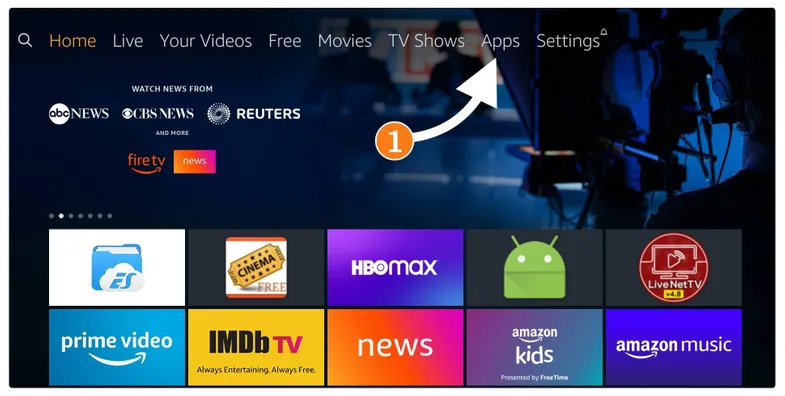 Après y être allé, cliquez sur le sous-menu Catégories .
Après y être allé, cliquez sur le sous-menu Catégories .
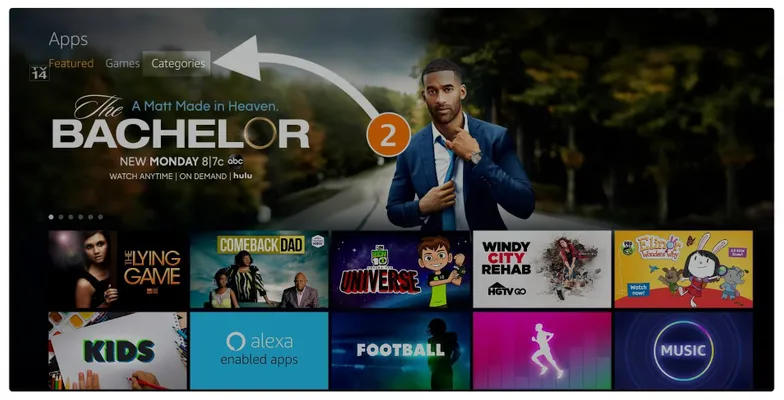 Cela affichera toutes les catégories disponibles, faites simplement défiler vers le bas, puis ouvrez Utilitaires .
Cela affichera toutes les catégories disponibles, faites simplement défiler vers le bas, puis ouvrez Utilitaires .
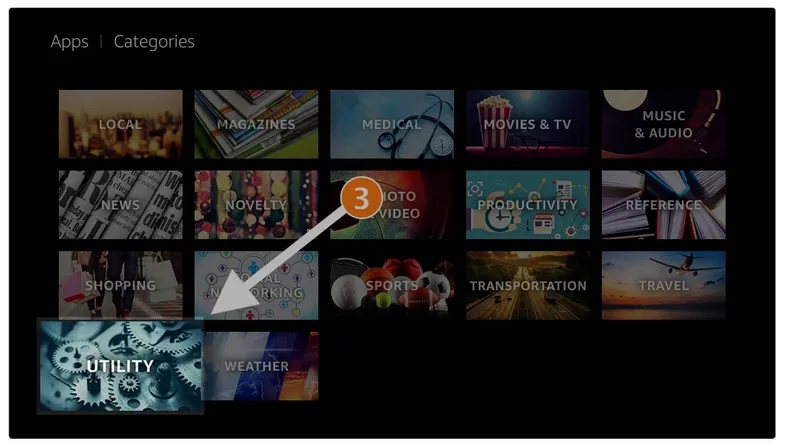 À partir de là, il vous suffit de trouver le téléchargeur et de l'ouvrir (il sera répertorié en haut).
À partir de là, il vous suffit de trouver le téléchargeur et de l'ouvrir (il sera répertorié en haut).
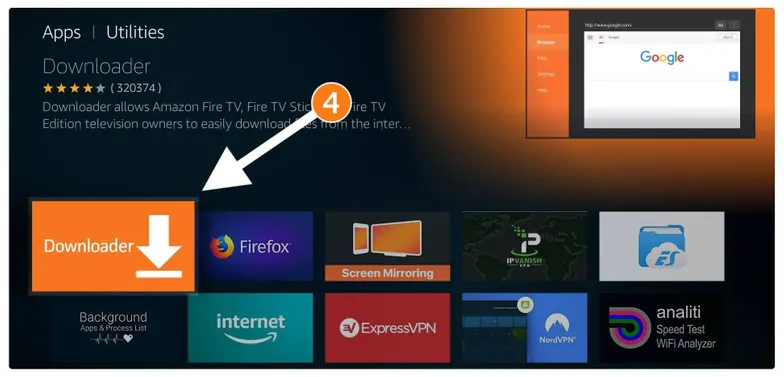 Après cela, il vous suffit de cliquer sur le bouton Télécharger (vous le possédez) et le téléchargement de l'application commencera.
Après cela, il vous suffit de cliquer sur le bouton Télécharger (vous le possédez) et le téléchargement de l'application commencera.
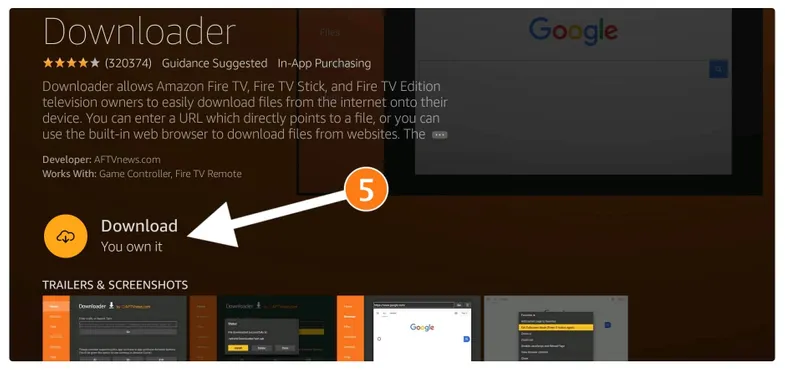 Attendez un moment jusqu'à ce que l'application soit téléchargée et une fois qu'elle est installée, sélectionnez simplement Ouvrir pour la lancer.
Attendez un moment jusqu'à ce que l'application soit téléchargée et une fois qu'elle est installée, sélectionnez simplement Ouvrir pour la lancer.
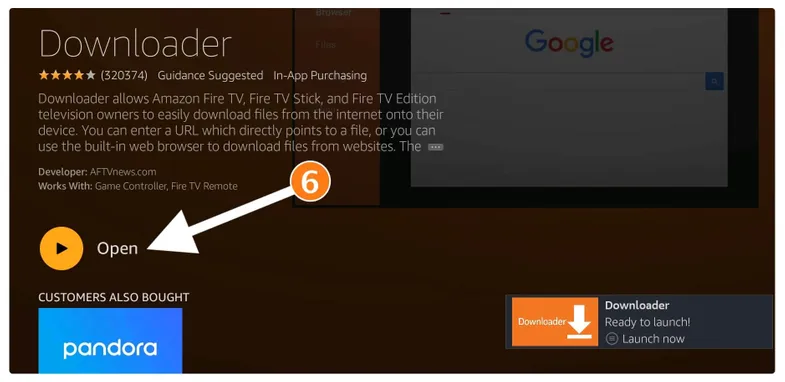 Lorsque vous lancez Downloader pour la première fois, une notification apparaîtra pour demander l'autorisation d'accéder à Photos, Médias, Fichiers, sélectionnez simplement Autoriser . Après cela, vous remarquerez qu'un guide de visite rapide apparaît à l'écran, ignorez-le en sélectionnant OK It.
Lorsque vous lancez Downloader pour la première fois, une notification apparaîtra pour demander l'autorisation d'accéder à Photos, Médias, Fichiers, sélectionnez simplement Autoriser . Après cela, vous remarquerez qu'un guide de visite rapide apparaît à l'écran, ignorez-le en sélectionnant OK It.
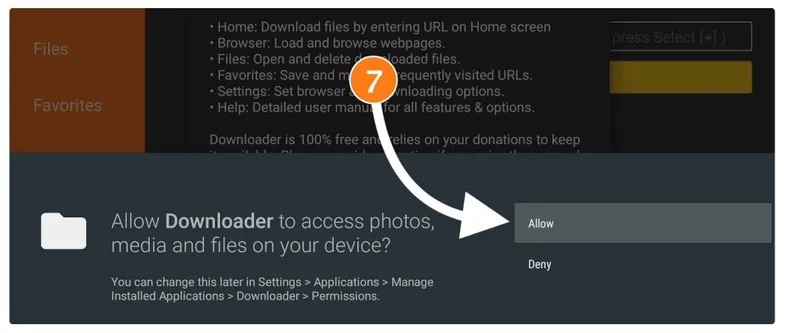 À ce moment, vous verrez une petite boîte qui apparaît là-bas, puis appuyez sur Select pour y ouvrir le clavier.
À ce moment, vous verrez une petite boîte qui apparaît là-bas, puis appuyez sur Select pour y ouvrir le clavier.
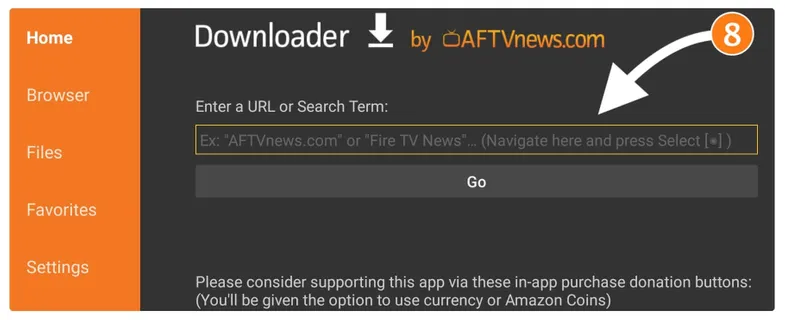 Une fois que vous voyez le clavier, tapez maintenant https://firesticklab.com/pstore et sélectionnez le bouton Aller pour obtenir cette application.
Une fois que vous voyez le clavier, tapez maintenant https://firesticklab.com/pstore et sélectionnez le bouton Aller pour obtenir cette application.
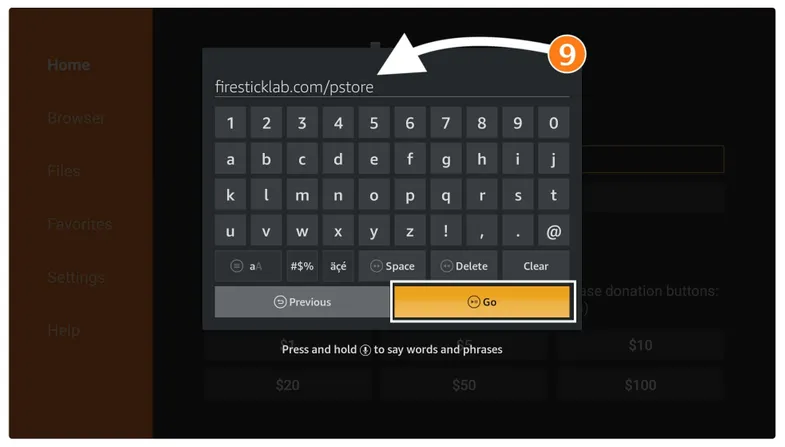 Après avoir cliqué, vous verrez l' état du téléchargement sur l'écran, attendez un moment jusqu'à ce qu'il se télécharge.
Après avoir cliqué, vous verrez l' état du téléchargement sur l'écran, attendez un moment jusqu'à ce qu'il se télécharge.
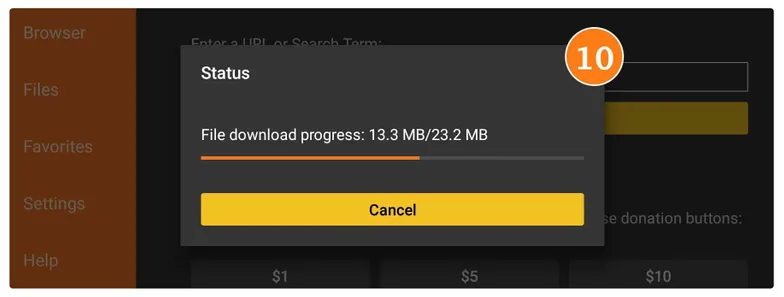 Lorsque l'application est téléchargée, une fenêtre d'installation apparaîtra alors passez la souris sur Installer et appuyez sur le bouton Sélectionner.
Lorsque l'application est téléchargée, une fenêtre d'installation apparaîtra alors passez la souris sur Installer et appuyez sur le bouton Sélectionner.
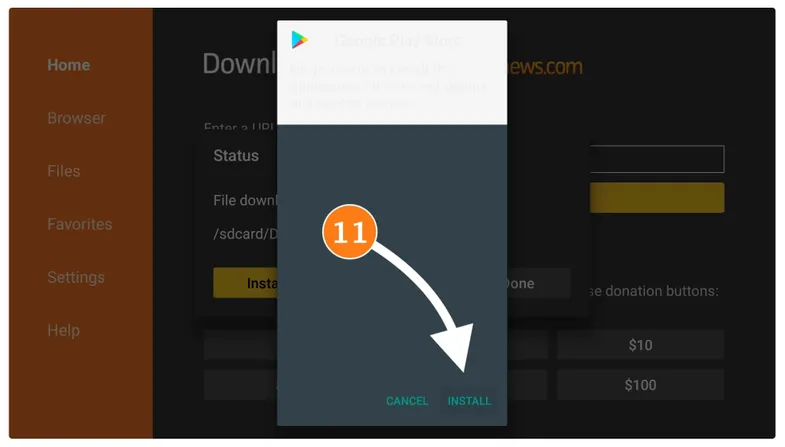 L'installation ne prendra que quelques secondes et vous verrez l'application installée, puis cliquez simplement sur Terminé (ne pas ouvrir encore).
L'installation ne prendra que quelques secondes et vous verrez l'application installée, puis cliquez simplement sur Terminé (ne pas ouvrir encore).
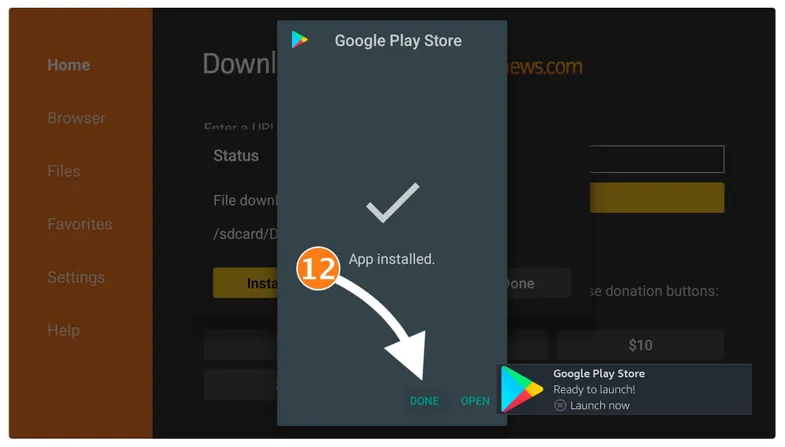 Après avoir sélectionné Terminé, le menu du téléchargeur et la fenêtre d'état sont affichés, cliquez maintenant sur Supprimer à partir de là. Il vous sera demandé la confirmation, cliquez à nouveau sur le bouton Supprimer pour supprimer le fichier de sauvegarde.
Après avoir sélectionné Terminé, le menu du téléchargeur et la fenêtre d'état sont affichés, cliquez maintenant sur Supprimer à partir de là. Il vous sera demandé la confirmation, cliquez à nouveau sur le bouton Supprimer pour supprimer le fichier de sauvegarde.
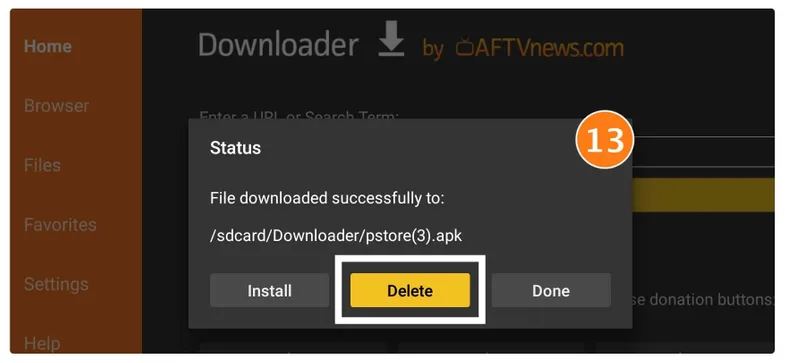 Gardez maintenant à l'esprit que nous venons d'installer Play Store sur notre appareil, car nous devons encore installer trois autres applications telles que Play Service, Account Manager et Google Framework pour que ce magasin fonctionne.
Pour cela, il vous suffit de suivre le même processus pour télécharger l'application mais de saisir différentes URL que je fournis ci-dessous. Assurez-vous également de supprimer le fichier de sauvegarde que nous faisons aux étapes 14 et 15. Cela vous aidera à économiser le stockage de l'appareil, car si vous manquez de stockage, vous pourriez être confronté à la mise en mémoire tampon, à l'écran vide et à d'autres problèmes.
Ok, voici les URL des trois autres applications que vous devez télécharger:
https://firesticklab.com/pservices.apk pour télécharger les services Google Play
https://firesticklab.com/acm.apk pour télécharger Google Account Manager
https://firesticklab.com/fw.apk pour télécharger Google Play Framework
Une fois que vous avez téléchargé les quatre applications, revenez simplement à l' écran d'accueil sur FireTV. Ensuite , faites défiler vers le bas pour vos applications et canaux et sélectionnez Voir tous. Après cela, vous trouverez le Google Play Store répertorié en bas, déplacez-le vers l'avant en survolant l'icône et appuyez sur le bouton Menu de la télécommande.
Gardez maintenant à l'esprit que nous venons d'installer Play Store sur notre appareil, car nous devons encore installer trois autres applications telles que Play Service, Account Manager et Google Framework pour que ce magasin fonctionne.
Pour cela, il vous suffit de suivre le même processus pour télécharger l'application mais de saisir différentes URL que je fournis ci-dessous. Assurez-vous également de supprimer le fichier de sauvegarde que nous faisons aux étapes 14 et 15. Cela vous aidera à économiser le stockage de l'appareil, car si vous manquez de stockage, vous pourriez être confronté à la mise en mémoire tampon, à l'écran vide et à d'autres problèmes.
Ok, voici les URL des trois autres applications que vous devez télécharger:
https://firesticklab.com/pservices.apk pour télécharger les services Google Play
https://firesticklab.com/acm.apk pour télécharger Google Account Manager
https://firesticklab.com/fw.apk pour télécharger Google Play Framework
Une fois que vous avez téléchargé les quatre applications, revenez simplement à l' écran d'accueil sur FireTV. Ensuite , faites défiler vers le bas pour vos applications et canaux et sélectionnez Voir tous. Après cela, vous trouverez le Google Play Store répertorié en bas, déplacez-le vers l'avant en survolant l'icône et appuyez sur le bouton Menu de la télécommande.
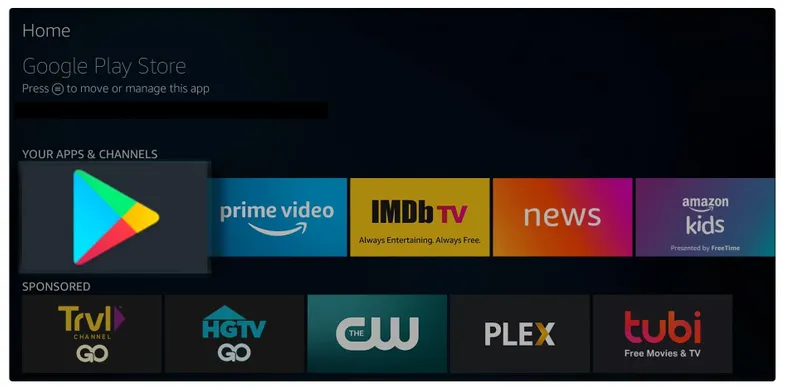 À ce stade, un menu apparaîtra sur le côté droit pour sélectionner Déplacer vers l'avant et le Google Play Store sur Firestick apparaîtra en haut. Maintenant, lancez simplement ce magasin et connectez-vous avec votre compte Google pour continuer à l'utiliser, car sans cela, vous ne pourrez installer aucune application.
À ce stade, un menu apparaîtra sur le côté droit pour sélectionner Déplacer vers l'avant et le Google Play Store sur Firestick apparaîtra en haut. Maintenant, lancez simplement ce magasin et connectez-vous avec votre compte Google pour continuer à l'utiliser, car sans cela, vous ne pourrez installer aucune application.
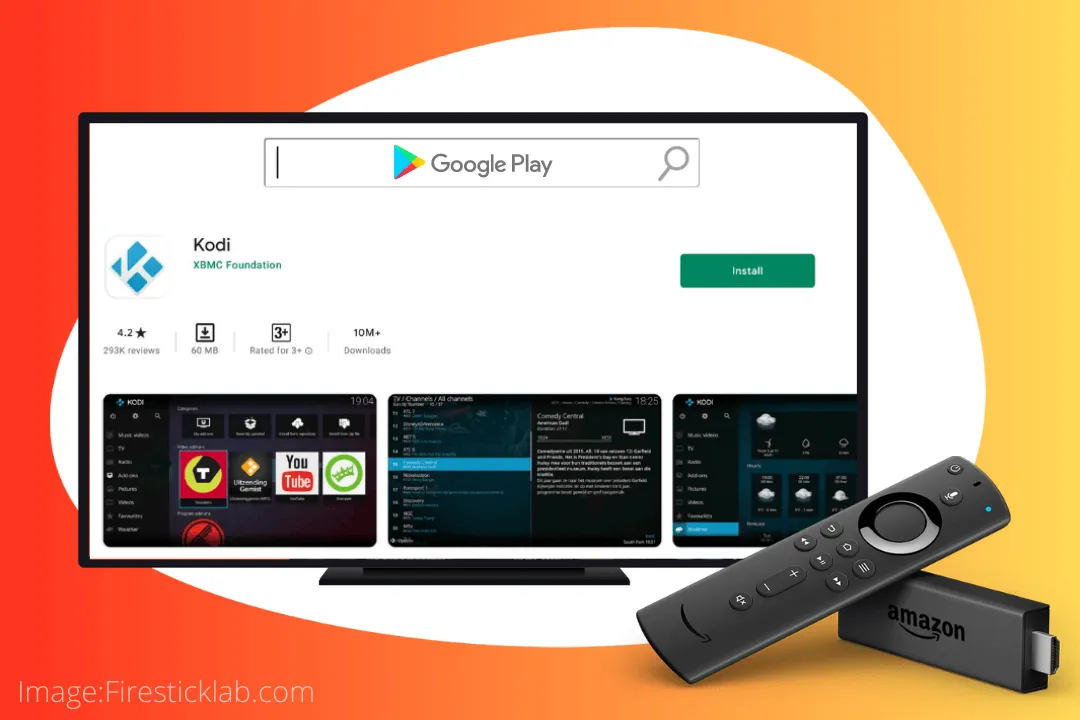 Si vous êtes fatigué de rechercher la méthode pour installer Google Play Store sur Firestick, vous êtes au bon endroit. Comme dans cet article, nous allons parler du processus d'installation du célèbre App Store. C'est parce que si vous êtes un amateur inconditionnel d'Android, vous avez probablement manqué ce service dans Amazon FireTV.
Au lieu de cela, de nombreuses personnes ont acheté un service sur Google Play qu'elles ne peuvent pas utiliser avec Amazon App Store. C'est pourquoi j'ai vu de nombreuses personnes demander à obtenir cette boutique d'applications sur Fire TV Stick. Mais malheureusement, comme je l'ai figuré, il n'existe pas de guide de ce type qui fournisse les étapes appropriées.
C'est la raison pour laquelle j'ai pensé rédiger un guide complet pour mes visiteurs afin qu'ils puissent récupérer leur abonnement avec cet appareil de streaming. Cependant, pour apprendre tout le processus, je recommanderais simplement de lire cet article jusqu'à la fin, car si vous manquez quelque chose, vous ne pourrez peut-être pas l'installer et vous finirez par avoir des problèmes.
Même si vous obtiendrez également d'autres guides, ainsi que la réparation, cette application ne peut pas être utilisée avec Play Service. Au lieu de cela, je partagerai une méthode d'application depuis le mobile vers Fire TV. Pour cela, il vous suffit de rester avec moi jusqu'à la fin afin que vous obteniez tous ces guides informatifs.
Installez Google Play Store sur Firestick
Contenu montrent
Pas étonnant que Google Play Store sur Firestick ne soit pas disponible car ils ont leur propre magasin appelé Amazon App Store. Mais le problème est que le Store a moins d'applications que le Google Store. De plus, les personnes qui ont acheté les abonnements ou acheté une application ne peuvent pas l'installer en raison de deux magasins différents.
C'est pourquoi l'installation de ce magasin est obligatoire pour de nombreuses personnes et c'est pourquoi je cherchais également une méthode pour l'obtenir sur mon appareil. Mais maintenant, nous avons la possibilité d'obtenir Google Play sur Firestick simplement en le chargeant latéralement sur notre appareil, puis vous êtes prêt à l'utiliser comme magasin d'applications normal.
Cependant, pour charger des applications tierces, vous devrez sans aucun doute activer l'installation de Unknown Source. Donc, si vous ne l'avez pas encore fait, vous devriez tout d'abord lire cet article: Activer les applications de source inconnue sur Fire TV Stick
Une fois que vous avez terminé avec ce guide, nous devons maintenant installer une application appelée Downloader. C'est la seule application qui est utilisée pour télécharger des applications tierces et nous aider à les télécharger. Avant cela, ES File Explorer a été utilisé, mais ils créent ensuite une fonction premium de chargement latéral, c'est pourquoi nous utilisons Downloader.
C'est la meilleure application qui fonctionne comme un gestionnaire de téléchargement et même elle est livrée avec un navigateur Web intégré. Ce navigateur n'est pas aussi bon que Silk Browser ou Google Chrome, mais vous pouvez quand même l'utiliser pour rechercher tout ce que vous voulez.
En outre, j'ai répertorié certains des meilleurs navigateurs pour Firestick que vous pourriez aimer. Comme ils sont compatibles avec la télécommande et peuvent être utilisés pour surfer sur Internet, regarder du contenu basé sur un site Web et télécharger des films.
Ok, donc sans perdre plus de temps, vérifions ces étapes pour installer Google Play Store sur Firestick:
Tout d'abord, fermez les applications si vous utilisez, puis dans le menu ci-dessus, sélectionnez Applications .
Si vous êtes fatigué de rechercher la méthode pour installer Google Play Store sur Firestick, vous êtes au bon endroit. Comme dans cet article, nous allons parler du processus d'installation du célèbre App Store. C'est parce que si vous êtes un amateur inconditionnel d'Android, vous avez probablement manqué ce service dans Amazon FireTV.
Au lieu de cela, de nombreuses personnes ont acheté un service sur Google Play qu'elles ne peuvent pas utiliser avec Amazon App Store. C'est pourquoi j'ai vu de nombreuses personnes demander à obtenir cette boutique d'applications sur Fire TV Stick. Mais malheureusement, comme je l'ai figuré, il n'existe pas de guide de ce type qui fournisse les étapes appropriées.
C'est la raison pour laquelle j'ai pensé rédiger un guide complet pour mes visiteurs afin qu'ils puissent récupérer leur abonnement avec cet appareil de streaming. Cependant, pour apprendre tout le processus, je recommanderais simplement de lire cet article jusqu'à la fin, car si vous manquez quelque chose, vous ne pourrez peut-être pas l'installer et vous finirez par avoir des problèmes.
Même si vous obtiendrez également d'autres guides, ainsi que la réparation, cette application ne peut pas être utilisée avec Play Service. Au lieu de cela, je partagerai une méthode d'application depuis le mobile vers Fire TV. Pour cela, il vous suffit de rester avec moi jusqu'à la fin afin que vous obteniez tous ces guides informatifs.
Installez Google Play Store sur Firestick
Contenu montrent
Pas étonnant que Google Play Store sur Firestick ne soit pas disponible car ils ont leur propre magasin appelé Amazon App Store. Mais le problème est que le Store a moins d'applications que le Google Store. De plus, les personnes qui ont acheté les abonnements ou acheté une application ne peuvent pas l'installer en raison de deux magasins différents.
C'est pourquoi l'installation de ce magasin est obligatoire pour de nombreuses personnes et c'est pourquoi je cherchais également une méthode pour l'obtenir sur mon appareil. Mais maintenant, nous avons la possibilité d'obtenir Google Play sur Firestick simplement en le chargeant latéralement sur notre appareil, puis vous êtes prêt à l'utiliser comme magasin d'applications normal.
Cependant, pour charger des applications tierces, vous devrez sans aucun doute activer l'installation de Unknown Source. Donc, si vous ne l'avez pas encore fait, vous devriez tout d'abord lire cet article: Activer les applications de source inconnue sur Fire TV Stick
Une fois que vous avez terminé avec ce guide, nous devons maintenant installer une application appelée Downloader. C'est la seule application qui est utilisée pour télécharger des applications tierces et nous aider à les télécharger. Avant cela, ES File Explorer a été utilisé, mais ils créent ensuite une fonction premium de chargement latéral, c'est pourquoi nous utilisons Downloader.
C'est la meilleure application qui fonctionne comme un gestionnaire de téléchargement et même elle est livrée avec un navigateur Web intégré. Ce navigateur n'est pas aussi bon que Silk Browser ou Google Chrome, mais vous pouvez quand même l'utiliser pour rechercher tout ce que vous voulez.
En outre, j'ai répertorié certains des meilleurs navigateurs pour Firestick que vous pourriez aimer. Comme ils sont compatibles avec la télécommande et peuvent être utilisés pour surfer sur Internet, regarder du contenu basé sur un site Web et télécharger des films.
Ok, donc sans perdre plus de temps, vérifions ces étapes pour installer Google Play Store sur Firestick:
Tout d'abord, fermez les applications si vous utilisez, puis dans le menu ci-dessus, sélectionnez Applications .
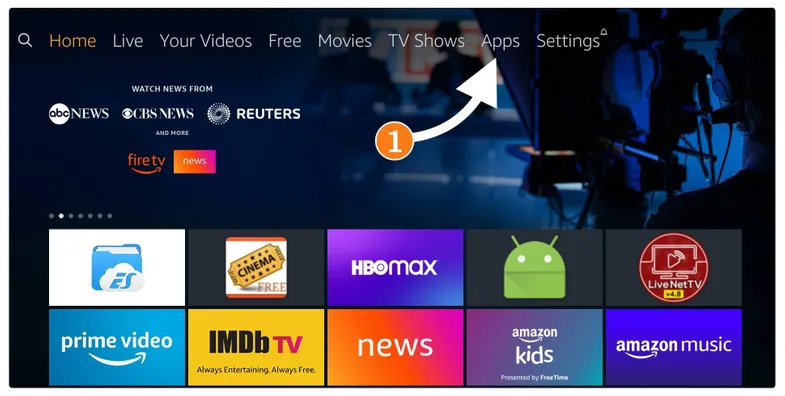 Après y être allé, cliquez sur le sous-menu Catégories .
Après y être allé, cliquez sur le sous-menu Catégories .
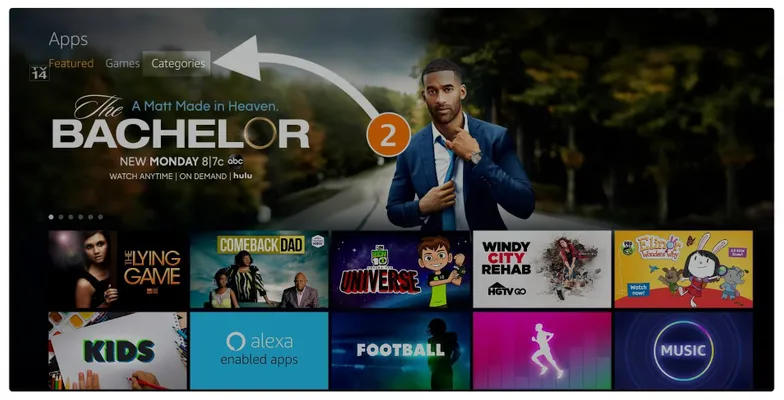 Cela affichera toutes les catégories disponibles, faites simplement défiler vers le bas, puis ouvrez Utilitaires .
Cela affichera toutes les catégories disponibles, faites simplement défiler vers le bas, puis ouvrez Utilitaires .
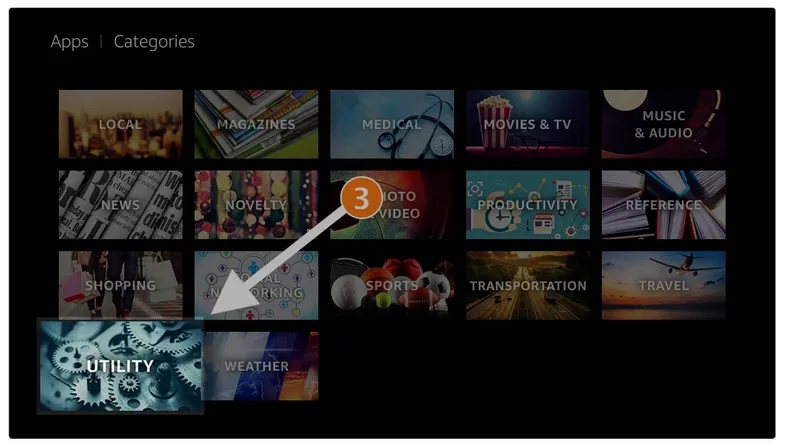 À partir de là, il vous suffit de trouver le téléchargeur et de l'ouvrir (il sera répertorié en haut).
À partir de là, il vous suffit de trouver le téléchargeur et de l'ouvrir (il sera répertorié en haut).
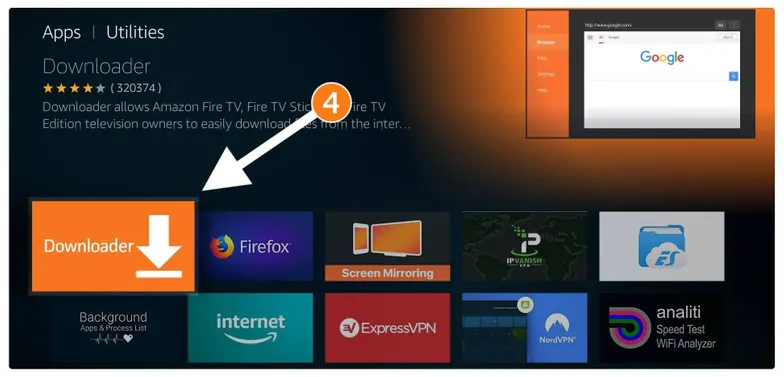 Après cela, il vous suffit de cliquer sur le bouton Télécharger (vous le possédez) et le téléchargement de l'application commencera.
Après cela, il vous suffit de cliquer sur le bouton Télécharger (vous le possédez) et le téléchargement de l'application commencera.
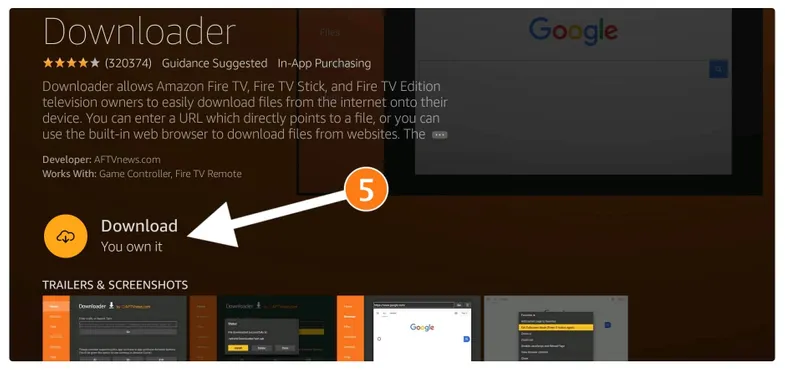 Attendez un moment jusqu'à ce que l'application soit téléchargée et une fois qu'elle est installée, sélectionnez simplement Ouvrir pour la lancer.
Attendez un moment jusqu'à ce que l'application soit téléchargée et une fois qu'elle est installée, sélectionnez simplement Ouvrir pour la lancer.
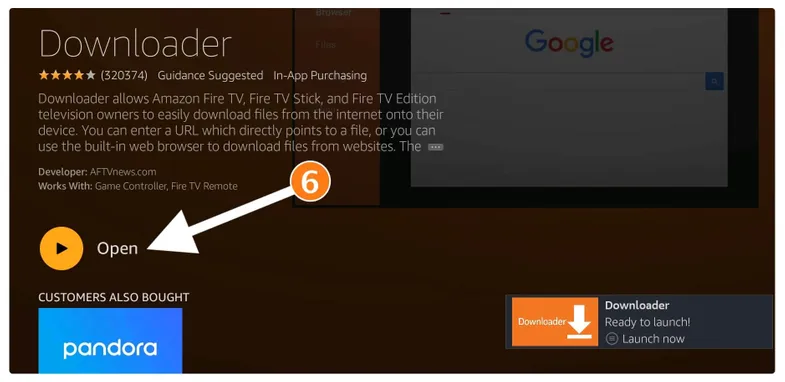 Lorsque vous lancez Downloader pour la première fois, une notification apparaîtra pour demander l'autorisation d'accéder à Photos, Médias, Fichiers, sélectionnez simplement Autoriser . Après cela, vous remarquerez qu'un guide de visite rapide apparaît à l'écran, ignorez-le en sélectionnant OK It.
Lorsque vous lancez Downloader pour la première fois, une notification apparaîtra pour demander l'autorisation d'accéder à Photos, Médias, Fichiers, sélectionnez simplement Autoriser . Après cela, vous remarquerez qu'un guide de visite rapide apparaît à l'écran, ignorez-le en sélectionnant OK It.
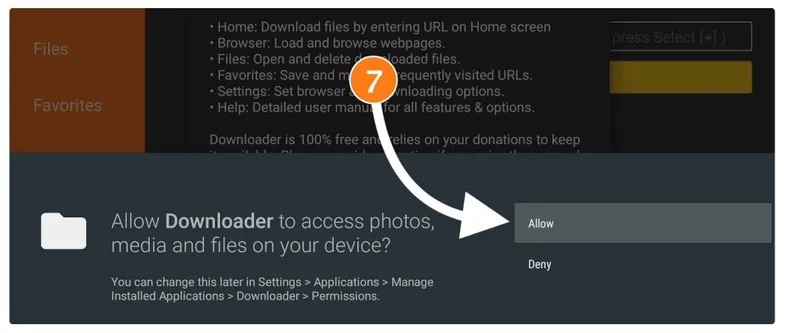 À ce moment, vous verrez une petite boîte qui apparaît là-bas, puis appuyez sur Select pour y ouvrir le clavier.
À ce moment, vous verrez une petite boîte qui apparaît là-bas, puis appuyez sur Select pour y ouvrir le clavier.
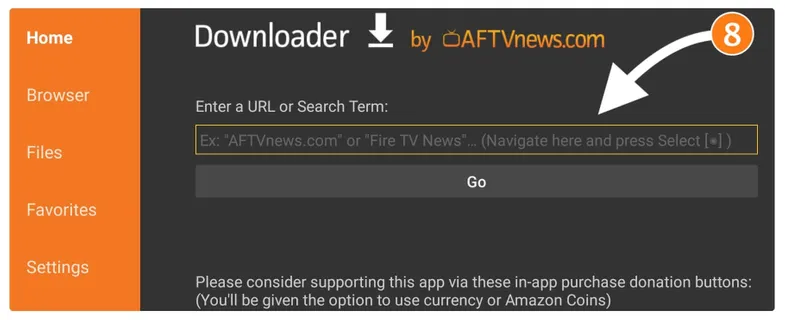 Une fois que vous voyez le clavier, tapez maintenant https://firesticklab.com/pstore et sélectionnez le bouton Aller pour obtenir cette application.
Une fois que vous voyez le clavier, tapez maintenant https://firesticklab.com/pstore et sélectionnez le bouton Aller pour obtenir cette application.
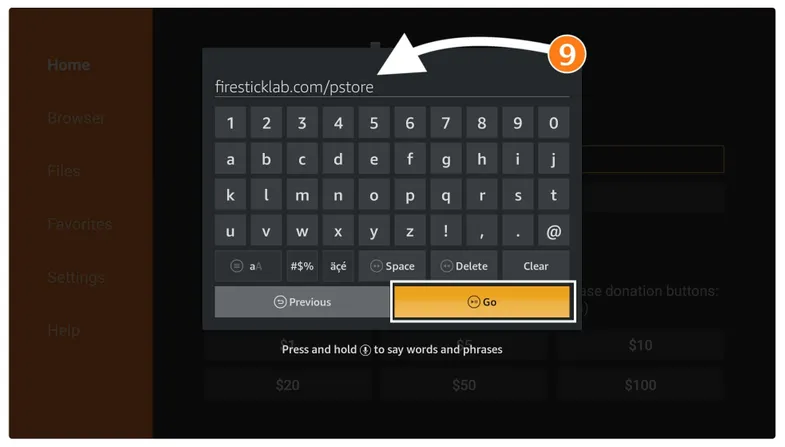 Après avoir cliqué, vous verrez l' état du téléchargement sur l'écran, attendez un moment jusqu'à ce qu'il se télécharge.
Après avoir cliqué, vous verrez l' état du téléchargement sur l'écran, attendez un moment jusqu'à ce qu'il se télécharge.
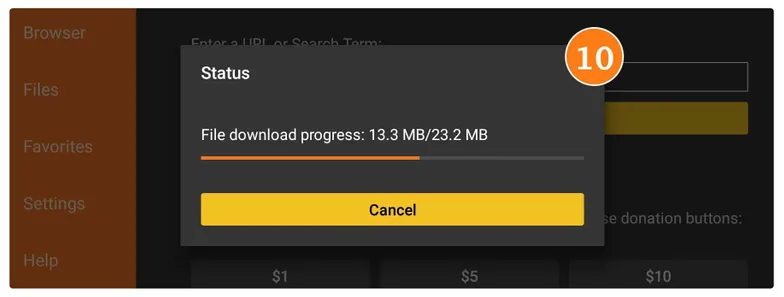 Lorsque l'application est téléchargée, une fenêtre d'installation apparaîtra alors passez la souris sur Installer et appuyez sur le bouton Sélectionner.
Lorsque l'application est téléchargée, une fenêtre d'installation apparaîtra alors passez la souris sur Installer et appuyez sur le bouton Sélectionner.
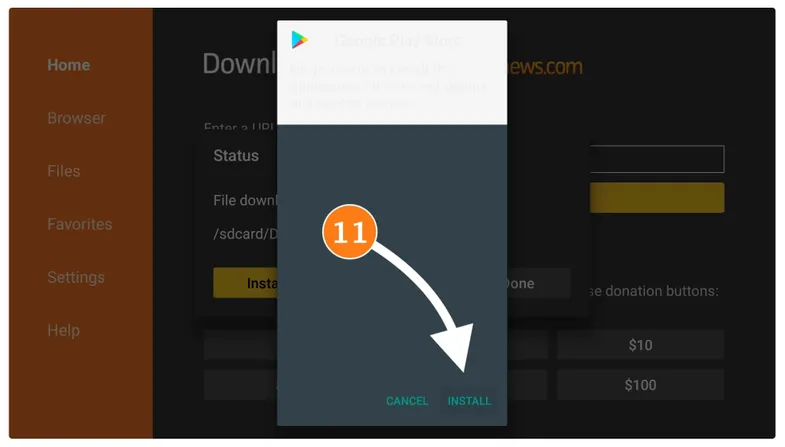 L'installation ne prendra que quelques secondes et vous verrez l'application installée, puis cliquez simplement sur Terminé (ne pas ouvrir encore).
L'installation ne prendra que quelques secondes et vous verrez l'application installée, puis cliquez simplement sur Terminé (ne pas ouvrir encore).
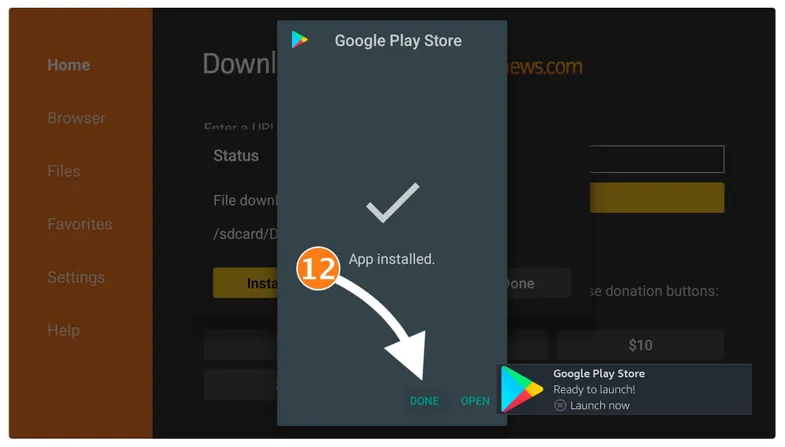 Après avoir sélectionné Terminé, le menu du téléchargeur et la fenêtre d'état sont affichés, cliquez maintenant sur Supprimer à partir de là. Il vous sera demandé la confirmation, cliquez à nouveau sur le bouton Supprimer pour supprimer le fichier de sauvegarde.
Après avoir sélectionné Terminé, le menu du téléchargeur et la fenêtre d'état sont affichés, cliquez maintenant sur Supprimer à partir de là. Il vous sera demandé la confirmation, cliquez à nouveau sur le bouton Supprimer pour supprimer le fichier de sauvegarde.
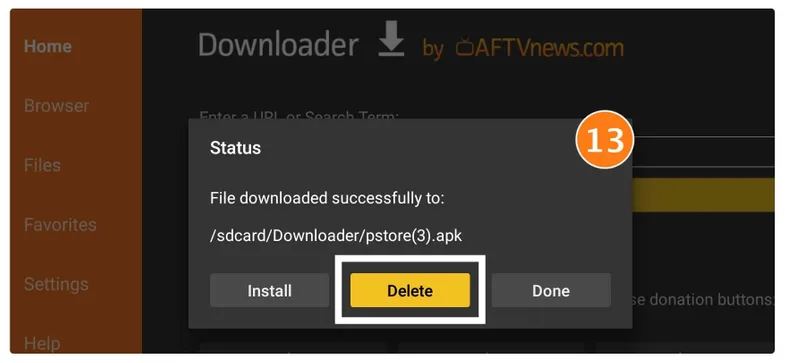 Gardez maintenant à l'esprit que nous venons d'installer Play Store sur notre appareil, car nous devons encore installer trois autres applications telles que Play Service, Account Manager et Google Framework pour que ce magasin fonctionne.
Pour cela, il vous suffit de suivre le même processus pour télécharger l'application mais de saisir différentes URL que je fournis ci-dessous. Assurez-vous également de supprimer le fichier de sauvegarde que nous faisons aux étapes 14 et 15. Cela vous aidera à économiser le stockage de l'appareil, car si vous manquez de stockage, vous pourriez être confronté à la mise en mémoire tampon, à l'écran vide et à d'autres problèmes.
Ok, voici les URL des trois autres applications que vous devez télécharger:
https://firesticklab.com/pservices.apk pour télécharger les services Google Play
https://firesticklab.com/acm.apk pour télécharger Google Account Manager
https://firesticklab.com/fw.apk pour télécharger Google Play Framework
Une fois que vous avez téléchargé les quatre applications, revenez simplement à l' écran d'accueil sur FireTV. Ensuite , faites défiler vers le bas pour vos applications et canaux et sélectionnez Voir tous. Après cela, vous trouverez le Google Play Store répertorié en bas, déplacez-le vers l'avant en survolant l'icône et appuyez sur le bouton Menu de la télécommande.
Gardez maintenant à l'esprit que nous venons d'installer Play Store sur notre appareil, car nous devons encore installer trois autres applications telles que Play Service, Account Manager et Google Framework pour que ce magasin fonctionne.
Pour cela, il vous suffit de suivre le même processus pour télécharger l'application mais de saisir différentes URL que je fournis ci-dessous. Assurez-vous également de supprimer le fichier de sauvegarde que nous faisons aux étapes 14 et 15. Cela vous aidera à économiser le stockage de l'appareil, car si vous manquez de stockage, vous pourriez être confronté à la mise en mémoire tampon, à l'écran vide et à d'autres problèmes.
Ok, voici les URL des trois autres applications que vous devez télécharger:
https://firesticklab.com/pservices.apk pour télécharger les services Google Play
https://firesticklab.com/acm.apk pour télécharger Google Account Manager
https://firesticklab.com/fw.apk pour télécharger Google Play Framework
Une fois que vous avez téléchargé les quatre applications, revenez simplement à l' écran d'accueil sur FireTV. Ensuite , faites défiler vers le bas pour vos applications et canaux et sélectionnez Voir tous. Après cela, vous trouverez le Google Play Store répertorié en bas, déplacez-le vers l'avant en survolant l'icône et appuyez sur le bouton Menu de la télécommande.
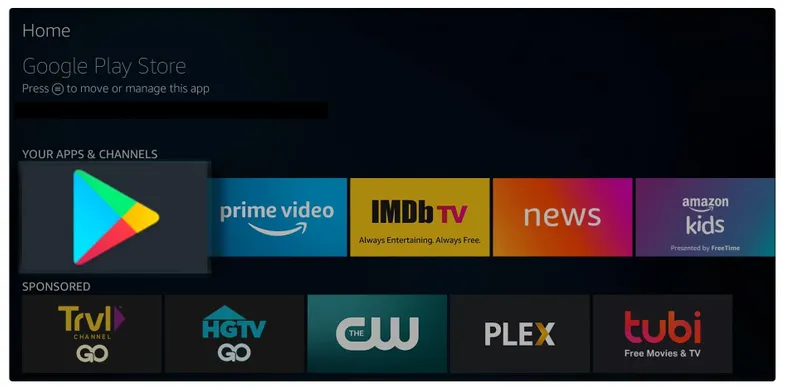 À ce stade, un menu apparaîtra sur le côté droit pour sélectionner Déplacer vers l'avant et le Google Play Store sur Firestick apparaîtra en haut. Maintenant, lancez simplement ce magasin et connectez-vous avec votre compte Google pour continuer à l'utiliser, car sans cela, vous ne pourrez installer aucune application.
À ce stade, un menu apparaîtra sur le côté droit pour sélectionner Déplacer vers l'avant et le Google Play Store sur Firestick apparaîtra en haut. Maintenant, lancez simplement ce magasin et connectez-vous avec votre compte Google pour continuer à l'utiliser, car sans cela, vous ne pourrez installer aucune application.
19Sep
FIRESTICK : COMMENT L’UTILISER SUR VOTRE ORDINATEUR SANS CABLE HDMI
FIRESTICK : COMMENT L’UTILISER SUR VOTRE ORDINATEUR SANS CABLE HDMI

